• مسجل في: حلول إصلاح الهاتف • حلول مجربة
إذا كان جهاز iPhone الخاص بك لا يرن على المكالمات الواردة، فقد يكون ذلك سببًا رئيسيًا للقلق. قد تفوتك بعض المحادثات المهمة، أو الأمور التجارية المحتملة، أو حتى المكالمات العاجلة من أحبائك. وبعد إنفاق أموالك التي كسبتها بشق الأنفس على جهاز Apple، فإن العثور على أن جهاز iPhone X الخاص بك لا يرن أو يستجيب للمكالمات الواردة قد يكون مخيبًا للآمال تمامًا. الاتصال واستقبال المكالمات هو الوظيفة الأساسية للهاتف والعديد من الميزات الأخرى هي الإضافات. لا يجب أن يكون فقدان أهم فائدة للهاتف سببًا للذعر حتى لو انتهت فترة الضمان. يمكن أن تكون المشكلة أساسية جدًا أو تتجاوز قليلاً عيار الرجل العادي. ولكن مع التوجيه الصحيح، من الممكن معالجة هذه القضية.
لكن هذا ليس خللًا تقنيًا لا رجعة فيه، ويمكنك تبني بعض الحيل والنصائح السريعة لاستعادة الوظيفة. إليك ما يمكنك فعله عندما لا يرن الهاتف:
الجزء 1: تحقق من نظام iOS الخاص بك
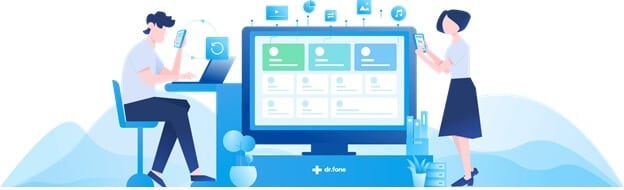
أحد الأسباب الرئيسية لمشكلة "iPhone الخاص بي لا يرن" هو عدم تحديث نظام تشغيل الهاتف. هناك حالات نتجاهل فيها تحديثات البرامج التي يرسلها المصنعون، مما يتسبب في خلل تقني وأخطاء وعدم توافق. التحديثات مهمة لإصلاح المشكلات التي وصلت إلى علم صانعي الهاتف، وهي الإجراءات التصحيحية التي تساعد في استعادة الوظائف التالفة للهاتف. قد يكون هذا شيئًا مثل زر المنزل الذي لا يعمل، أو أزرار الصوت المختلة، أو حتى عندما يكون الهاتف غير طبيعي، ولا يرن.
في بعض الأحيان، يتعين عليك إجراء إصلاحات لإعادة ضبط بعض الجوانب المعطلة في الهاتف.

Dr.Fone - إصلاح النظام
أسهل حل لخفض تصنيف iOS. لا حاجة إلى iTunes.
- خفض تصنيف iOS دون فقدان البيانات.
- أصلح العديد من مشكلات نظام iOS عالق في وضع الاسترداد، شعار Apple، شاشة سوداء، حلقة عند البداية، إلخ.
- أصلح جميع مشكلات نظام iOS ببضع نقرات فقط.
- يعمل لجميع طرازات iPhone و iPad و iPod touch.
- متوافق تمامًا مع أحدث نظام iOS 14.

الخطوة 1. أولاً، انتقل إلى خيار الإعدادات على هاتفك واختر "عام".
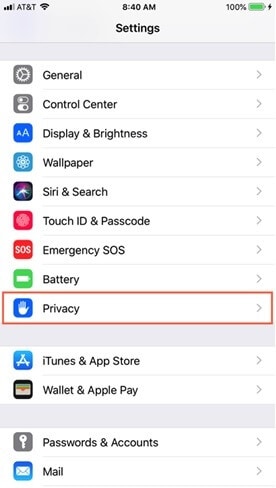
الخطوة 2. انتقل إلى تحديث البرنامج وتحقق من أي تحديثات قد تكون موجودة وقم بتثبيتها إن وجدت.
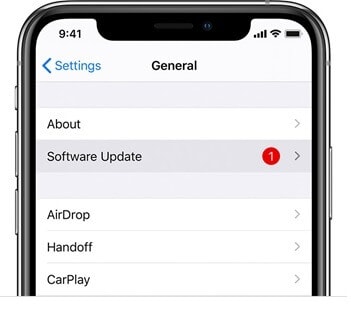
الخطوة 3. انتقل إلى تحديث البرنامج وتحقق من أي تحديثات قد تكون موجودة وقم بتثبيتها إن وجدت.
لن يستغرق هذا الكثير من الوقت إذا كنت متصلاً بشبكة Wi-Fi، مما قد يحل المشكلة.
إذا لم يكن الأمر كذلك، فقم بإصلاح الهاتف عن طريق تحديثه إلى أحدث نظام تشغيل أو استخدام أدوات الطرف الثالث. يعد إصلاح نظام Wondershare Dr.Fone أحد أفضل الأدوات. يمكنك استعادة العديد من الوظائف وإصلاح جوانب معينة من الهاتف وتحديث تشغيل التطبيق دون فقدان بياناتك. عندما لا يرن iPhone 7، أو لا يرن iPhone 6، فقد أظهر هذا النهج نتائج مثمرة.
الخطوة 1. ابدأ بتنزيل Dr. Fone - إصلاح النظام (iOS) على جهاز Mac الخاص بك وقم بتثبيته. بعد الإطلاق، انتقل إلى خيار "إصلاح النظام".

الخطوة 2. قم بتوصيل الهاتف الذي تواجه مشكلة معه وحدد شاشة "الوضع القياسي".

الخطوة 3. بعد اكتشاف هاتفك المحمول، ستدفع Dr.Fone إلى الاستفسار عن تفاصيل الطراز الأساسي لهاتفك التي تحتاج إلى ملئها. اذهب لـ "ابدأ" بمجرد الانتهاء.

بمجرد اكتشاف هاتفك، سيبدأ هذا تلقائيًا في إصلاح النظام، وسيتم إصلاح هاتفك في جميع المجالات الأساسية التي يعاني فيها من مشاكل.
الخطوة 4. في حالة عدم اكتشاف الهاتف، اتبع التعليمات التي يوفرها Dr.Fone على الشاشة للتحديث إلى وضع DFU. بمجرد الانتهاء من تحديث البرامج الثابتة، سيخضع الهاتف للإصلاح تلقائيًا.

الخطوة 5. يتم عرض "رسالة كاملة" بعد انتهاء العمل.

الجزء 2: تحقق من وضع كتم الصوت وقم بإيقاف تشغيله
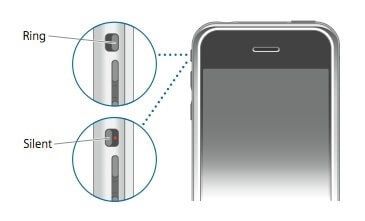
عندما يشتكي الناس من عدم عمل iPhone 8، أو أن مكالمات WhatsApp لا ترن على iPhone، فقد يكون السبب بدائيًا وصغيرًا جدًا. هناك أوقات نضع فيها هاتفنا عن طريق الخطأ صامتًا ونتساءل كيف يتم تفويت المكالمات فقط حتى عندما نكون بجوار الهواتف. يمكن أن يؤدي استخدام الهواتف وتغيير الأيدي وكيف نضعها في الجيوب أو الحقائب إلى تغيير الإعدادات الصامتة/الصامتة.
على عكس هواتف Android، فإن الإعداد لجعل iPhone صامتًا موجود خارجيًا، ومن المحتمل جدًا أن تؤدي دفعة صغيرة إلى تغيير الإعداد دون أن تنوي ذلك. يوجد الزر الصامت على الجانب الأيسر من الهاتف فوق أزرار الصوت. يجب أن يكون باتجاه شاشة الهاتف، وعندها سيتمكن iPhone من إنتاج صوت المكالمات أو الرسائل أو مكالمات WhatsApp.
ومع ذلك، إذا كان هذا الزر الصامت باتجاه الجانب الهبوطي وكان الخط الأحمر مرئيًا، فإن الهاتف صامت. يمكن أن يحدث هذا عن طريق الخطأ، لذلك يجب أن يكون أول شيء يجب عليك التحقق منه. يمكن أيضًا تبديل أزرار الصوت لأعلى أو لأسفل بنفس الطريقة، وربما يكون الحجم منخفضًا جدًا بحيث لا يمكنك سماعه.
لذا، تحقق من حالة الصوت عن طريق النقر على أزرار الصوت الموجودة على الجانب، أسفل الزر الصامت مباشرة. من الجيد تشغيل بعض الموسيقى على جهازك أو مطالبة شخص ما بالاتصال بك أثناء التحقق من أزرار الصوت. إذا لم تتمكن من سماع صوتك، فلن تتمكن من سماع المكالمات الواردة. حتى أصوات الرسائل وتنبيهات وقت الوجه، لن تصدر النوافذ المنبثقة على Instagram و Snapchat أي صوت.
الجزء 3: فحص وإيقاف التشغيل لا يزعج
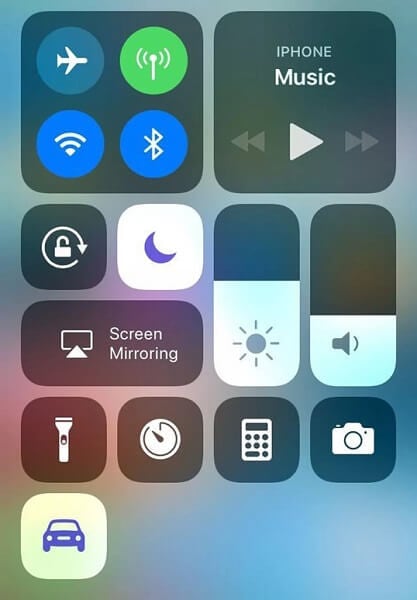
عندما تضع هاتفك رأسًا على عقب أو عندما تسقطه في حقيبتك، أو عندما تحاول تغيير بعض الإعدادات الأخرى، فهناك أوقات تقوم فيها عن طريق الخطأ بتمكين خيار عدم الإزعاج. سيمنع هذا الهاتف من الرنين عند تلقي مكالمات أو رسائل على منصات وسائط اجتماعية مختلفة أو رسائل نصية. يمكن أيضًا تحويل المكالمات الواردة إلى البريد الصوتي في معظم الأوقات عندما يكون لديك خيار عدم الإزعاج. بهذه الطريقة، لن ترى حتى شاشتك تتوهج في أوقات معينة. هذا هو السبب في أنه أحد الأشياء الأولى التي تحتاج إلى التحقق منها عندما تقوم باستكشاف مشكلة عدم وجود حلقة.
للتأكد من أن هذا ليس هو الحال، من الزاوية اليمنى العلوية للشاشة، انطلق لأسفل للكشف عن خيارات مركز التحكم. تحقق هنا مما إذا كان زر عدم الإزعاج ممكنًا أو معطلًا. هذه أيقونة على شكل ربع قمر، وليس من المفترض أن يتم تسليط الضوء عليها عند مقارنتها بالرموز الأخرى المجاورة لها. إذا كان هناك بعض العطل في الأجهزة، حتى ذلك الحين، يتم تمكين خيار عدم الإزعاج تلقائيًا. في هذه الحالة، من الأفضل إجراء إصلاح كامل للنظام تمت مناقشته في الخطوة الأولى.
الجزء 4: تحقق من وضع الطائرة وأوقفه
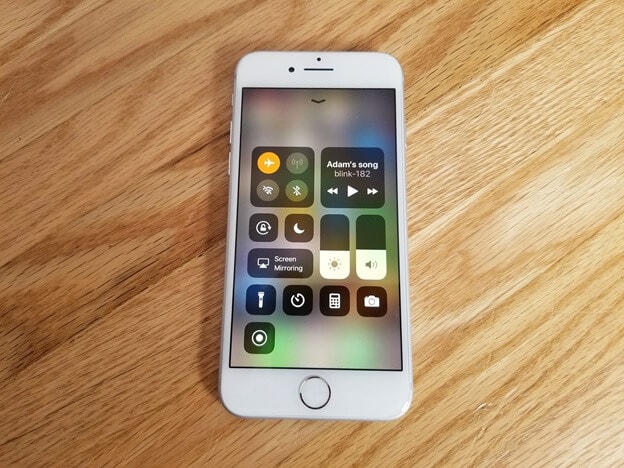
يعد وضع الطائرة إعدادًا خاصًا يسمح لك بإيقاف تشغيل النص الصوتي الخاص بك وخدمات المكالمات الواردة الأخرى لتقليل تردد الراديو للهاتف عند السفر على الهواء. هذا هو أحد الإعدادات الرئيسية التي يمتلكها كل هاتف، بما في ذلك أجهزة Apple و Android. إنه ضروري أثناء السفر، ولكن ليس عندما تكون على الأرض وتحاول إعادة ضبط أصوات المكالمات الواردة - قد يكون هذا عائقًا كبيرًا. في معظم الأوقات، لا نلاحظ أننا ننتهي في وضع الطائرة، والذي قد يكون السبب الرئيسي وراء صمت المكالمات الواردة. عند التحقق من خيار عدم الإزعاج، يجب عليك أيضًا التحقق من وضع الطائرة.
إنه مشابه لما فعلته بزر عدم الإزعاج. من الزاوية اليمنى العلوية للشاشة، انطلق لأسفل للذهاب إلى خيارات مركز التحكم. هنا ستجد أيقونة على شكل طائرة. إذا تم إبراز ذلك، فهذا يعني أنه تم تنشيط وضع الطائرة، ولهذا السبب لا يمكنك تلقي المكالمات الواردة أو يتم تحويلها إلى البريد الصوتي. قم بإبراز هذا الخيار، وقم بتحديث الهاتف، ويجب أن تكون على ما يرام.
في معظم الأوقات، إذا لم تكن شاشة الهاتف نظيفة، فقد تختار اختيار خيار واحد، ولكن يتم النقر على الخيار الآخر عن غير قصد. لتجنب هذه المشكلة، من الأفضل الحفاظ على الشاشة نظيفة باستخدام 98٪ من كحول الإيزوبروبانول لمسحها. تذكر أن تنظف فقط بقطعة قماش مرتبة. إذا كان لديك محلول عدسة في المنزل أو الزيلين، فيمكنك استخدامه أيضًا. حتى عندما تكون أزرار الصوت لأعلى ولأسفل متسخة، فقد لا ترسل الأوامر الصحيحة إلى الأجهزة الداخلية. هذا هو السبب في أن تنظيف الأزرار الخاصة بك، بما في ذلك زر المنزل، هو أيضًا خيار مثالي.
الجزء 5: تحقق من إعدادات الحلقة الخاصة بك

ربما تم تغيير بعض إعدادات حلقة النظام، ولهذا السبب لا يرن جهاز iPhone الخاص بك. تتمتع جميع أجهزة Apple بقدرة مفيدة على حظر أو تجنب أرقام معينة لا تشعر بالراحة في حضورها. يمكن أن يكون هذا بعض المتصلين أو الزملاء أو الأصدقاء الذين تريد تجنبهم بجدية. عندما يتم حظر جهات الاتصال هذه، لن تتلقى صوت مكالمة وارد عند اتخاذ قرار لالتقاط الهاتف وإعطائك خاتمًا. إذا لم تستطع سماع رنين الهاتف عندما يتصل شخص معين، فهذا ما يجب عليك فعله.
الخطوة 1. يمكنك التحقق من ذلك بالذهاب إلى الإعدادات. حدد خيار "الهاتف".
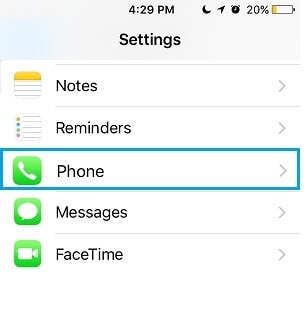
الخطوة 2. ثم اضغط على "حظر المكالمة وتحديد الهوية". إذا وجدت جهة الاتصال ضمن قائمة "الكتلة"، "قم بإلغاء حظرها"، وستتمكن من تلقي مكالماتهم.
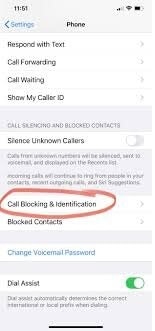
في بعض الأحيان، قد يكون وجود نغمة رنين فاسدة هو سبب الصمت. أجهزة Apple خاصة للغاية بشأن الأخطاء والبرامج غير المتوافقة والملفات المعطلة.
الخطوة 1. انتقل إلى تطبيق الإعدادات وانقر فوق "الأصوات واللمسات". هناك ستجد خيار النغمة.
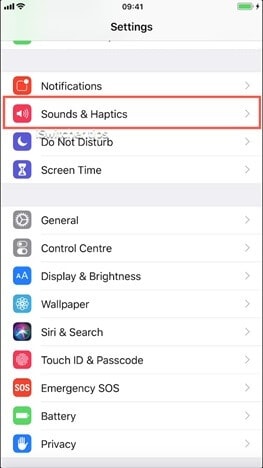
حتى لو كانت نغمة الرنين المفضلة لديك، قم بتغيير نغمة الرنين ومعرفة ما إذا كنت تتلقى الصوت عند المكالمات الواردة. في معظم الأوقات، هذا يكفي لحل المشكلة.
قد تفشل أيضًا بعض نغمات الحلقات المخصصة التي تضعها للأشخاص، لذلك لا يمكنك سماع المكالمات. في هذه الحالة، إما تغيير نغمة الرنين المخصصة التي تستخدمها للتلامس أو استخدام نغمة الرنين العادية.
لن يصدر جهاز iPhone الخاص بك صوتًا عند تمكين خيار إعادة توجيه المكالمات. لتغيير هذا، انتقل إلى إعدادات الشاشة الرئيسية وانقر على خيار "الهاتف". هناك ستجد خيار "إعادة توجيه الاتصال"، وإذا تم تمكين الدالة، فقم بتعطيلها.
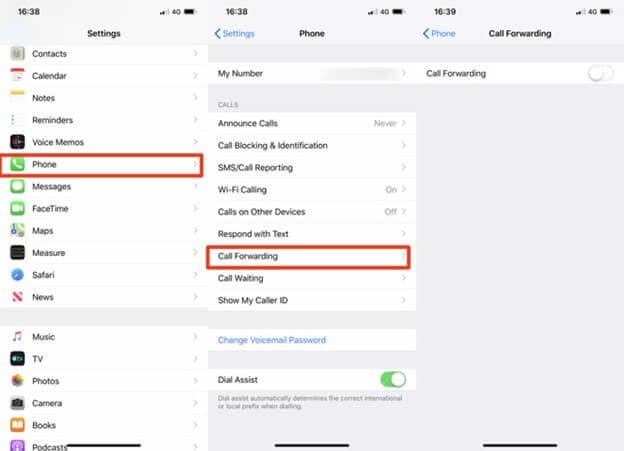
الجزء 6: تحقق من إعدادات سماعات الرأس و Bluetooth

في كثير من الأحيان، قد يكون مقبس سماعة الرأس مغبرًا أو به شيء عالق فيه، مما يسبب مشكلة عدم رنين iPhone. هذا بسبب إرسال رسالة خاطئة إلى أجهزة الهاتف مفادها أن سماعات الرأس متصلة، وعندما تكون سماعات الرأس متصلة، تسمع رنين الهاتف في سماعة الرأس أو جهاز سماعة الرأس. لهذا السبب أيضًا قد لا تتمكن من سماع الصوت. في هذه الحالة، يمكنك تنظيف المقبس باستخدام كحول الإيزوبروبانول عن طريق إسقاط 2-3 قطرات مباشرة باستخدام قطارة نظيفة. أدخل سماعات الرأس وقم بلفها لتوزيع كحول التنظيف بشكل موحد. هذا محلول تبخري، لذلك لن يترك بقايا أو يعطل الوظائف الداخلية.
إذا كنت تستخدم عادةً سماعات الرأس لتلقي المكالمات، فقد يكون الهاتف مربكًا عند تلقي مكالمات أثناء عدم اتصال سماعة الرأس أو AirPods. في هذه الحالة، أدخل سماعات الرأس في الجاك مرتين أو ثلاث مرات وأزلها. ثم قم بتحديث هاتفك لاستعادة الوظيفة.
نفس الشيء هو الحال مع أجهزة AirPods المتصلة بـ Bluetooth أيضًا. عندما تتلقى مكالمات على AirPods، فقد يؤدي ذلك إلى إرباك الهاتف، لذا قم بالاتصال وقطع الاتصال 2-3 مرات. إذا كنت قد اتصلت بأجهزة AirPods الخاصة بك وأسقطتها في غرفة أخرى، فاعلم أنك لن تسمع الخاتم حتى يتم قطع اتصال أجهزة السمع Bluetooth.
الجزء 7: أعد تشغيل هاتفك
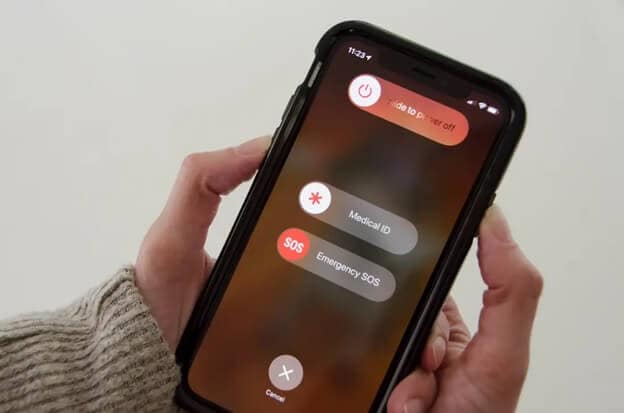
إعادة تشغيل هاتفك أو إعادة تشغيله بالكامل هو الملاذ الأخير لديك لحل هذه المشكلة. هذا شيء يجب أن تفعله على أي حال بعد اختيار إحدى الحيل أعلاه. اضغط على زر الصوت لأسفل/لأعلى على الجانب مع الزر الجانبي. عندما تمسك وتحتفظ بها مضغوطة لفترة من الوقت، ستظهر مطالبة الشاشة "الانزلاق لإيقاف التشغيل".
مرر وانتظر حتى يغلق الهاتف. احتفظ بها جانبًا لمدة 5 دقائق على الأقل، ثم أعد تشغيلها. سيساعد هذا الهاتف على إعادة ترتيب خوارزميته وإعادة تشغيل جميع الوظائف.
خاتمة
"جهاز iPhone الخاص بي لا يرن" يمثل مشكلة رئيسية لأولئك الذين يتلقون مكالمات متكررة، وليس لديهم الوقت للذهاب إلى تاجر وإصلاحه لأن المكالمات المهمة لن تتوقف. في هذه الحالة، سيساعد اختيار أي من هذه الخطوات على استعادة الحالة السابقة. إذا لم يكن الأمر كذلك، فقد تكون مشكلة في الأجهزة تتجاوز مستواك، ولن يفعل سوى المحترف شيئًا حيال ذلك.
iPhone خطأ
- استعادة بيانات iPhone
- استرداد علامات تبويب Safari المحذوفة من iPad
- إلغاء حذف مقاطع فيديو iPod
- استعادة البيانات المحذوفة أو المفقودة من iPhone 6 Plus
- استعادة البيانات من جهاز iPad التالف بسبب المياه
- استعادة الفيلم المفقود من iPod
- استرداد البيانات المفقودة من جهاز iPhone مكسور
- استعادة البيانات من كلمة مرور iPhone
- استعادة رسائل الصور المحذوفة من iPhone
- استرداد مقاطع الفيديو المحذوفة من iPhone
- استعادة بيانات iPhone لا تعمل بشكل دائم
- برنامج Internet Explorer لأجهزة iPhone
- استرداد البريد الصوتي المحذوف
- تعليق iPhone على شاشة شعار Apple
- جهات الاتصال مفقودة بعد تحديث iOS 13
- أفضل 10 برامج لاستعادة بيانات iOS
- حلول مشاكل iPhone
- iPhone "مشكلة إعدادات"
- إصلاح فون الرطب
- iPhone "مشاكل لوحة المفاتيح"
- iPhone "مشكلة الصدى"
- iPhone "مستشعر القرب"
- iPhone مقفلة
- iPhone "مشاكل الاستقبال"
- مشاكل iPhone 6
- مشاكل الهروب من السجن iPhone
- iPhone "مشكلة الكاميرا"
- iPhone "مشاكل التقويم"
- iPhone "مشكلة الميكروفون"
- فون تحميل المشكلة
- iPhone "القضايا الأمنية"
- iPhone "مشكلة الهوائي"
- الحيل فون 6
- العثور على iPhone بلدي مشاكل
- iPhone المسألة فيس تايم
- iPhone مشكلة GPS
- iPhone مشكلة فيس بوك
- iPhone "مشاكل الصوت"
- iPhone "مشكلة اتصال"
- مشكلة منبه iPhone
- iPhone "المراقبة الأبوية"
- إصلاح فون الإضاءة الخلفية
- iPhone "حجم المشكلة"
- تنشيط فون 6s
- iPhone المحموم
- iPhone جهاز الالتقاط الرقمي
- استبدال البطارية فون 6
- iPhone البطارية
- iPhone "شاشة زرقاء"
- iPhone "للبطارية"
- iPhone "مشكلة البطارية"
- استبدال iPhone الشاشة
- iPhone "شاشة بيضاء"
- فون متصدع الشاشة
- إعادة تعيين كلمة المرور في البريد الصوتي
- iPhone "مشكلة استدعاء"
- iPhone "مشكلة الجرس"
- iPhone "مشكلة الرسائل النصية"
- iPhone "لا مشكلة الاستجابة"
- iPhone "مشاكل المزامنة"
- مشاكل شحن iPhone
- iPhone "مشاكل البرامج"
- iPhone "سماعة رأس المشاكل"
- iPhone "مشاكل الموسيقى"
- iPhone "مشاكل البلوتوث"
- iPhone "مشاكل البريد الإلكتروني"
- تحديد فون مجددة
- iPhone لا يمكن الحصول على اتصال بريد
- iPhone هو "توصيل ذوي" لايتون

